Pytanie
Problem: Jak naprawić CSGO zajmuje dużo czasu, aby uruchomić się w systemie Windows 11?
Hej. Mam teraz ten problem w systemie Windows 11. CS: GO zajmuje dużo czasu, aby zacząć. Martwię się i chcę to rozwiązać. Wcześniej wszystko było dobrze, nawet po aktualizacji do 11. Potrzebuję pomocy, ponieważ nie mogę znaleźć niczego, co mogłoby właściwie dla mnie działać.
Rozwiązany Odpowiedź
Ostatnie aktualizacje systemu operacyjnego Windows nie oznaczają, że nowe wersje są odporne na problemy lub problemy. Często zdarza się, że występują awarie funkcji lub problemy ze zgodnością. Problemy z określonymi grami lub aplikacjami są normalne. CS: GO zajmuje dużo czasu, aby uruchomić się w systemie Windows 11 to jeden z problemów użytkowników
[1] narzekać na.Problem może wystąpić znikąd i po wcześniejszym prawidłowym zachowaniu programu. Powolne uruchamianie jest frustrujące, ale nie jest to kluczowa kwestia, a proces można przyspieszyć. Windows 11 ma ulepszone zarządzanie pamięcią i sprzętem, więc procesor powinien działać szybciej i wydajniej, ale to nowość, a implementacja wciąż ma pewne wady.
Ten problem, gdy uruchomienie CSGO zajmuje dużo czasu, może być związany z aplikacjami startowymi innych firm i konfiguracjami związanymi z tymi programami. Oczywiście często występują problemy z wydajnością spowodowane problemami z instalacją lub plikami systemowymi. Aktualizacja do najnowszej aktualizacji może tutaj szybko rozwiązać problem.
Również narzędzia takie jak ReimagePralka Mac X9 znajduje i rozwiązuje problemy z dotkniętymi plikami systemowymi w różnych folderach. Może wskazywać dane systemowe, które są uszkodzone przez złośliwe programy[2] który zdołał wywołać pewne zmiany. Lub może wskazywać, które pliki systemowe są nieaktualne lub nie przesłały informacji podczas aktualizacji systemu operacyjnego. Jest to szybkie rozwiązanie tych błędów systemowych.
Dodatkową przyczyną takich problemów, gdy CS: GO długo się uruchamia w systemie Windows 11, może być użycie konwencjonalnego dysku twardego zamiast dysku SSD.[3] Jednak wszystkie te powody pokazują, że istnieją rozwiązania dla możliwych incydentów. Możesz rozwiązać problem, dostosowując niektóre ustawienia lub poprawiając ogólną wydajność.
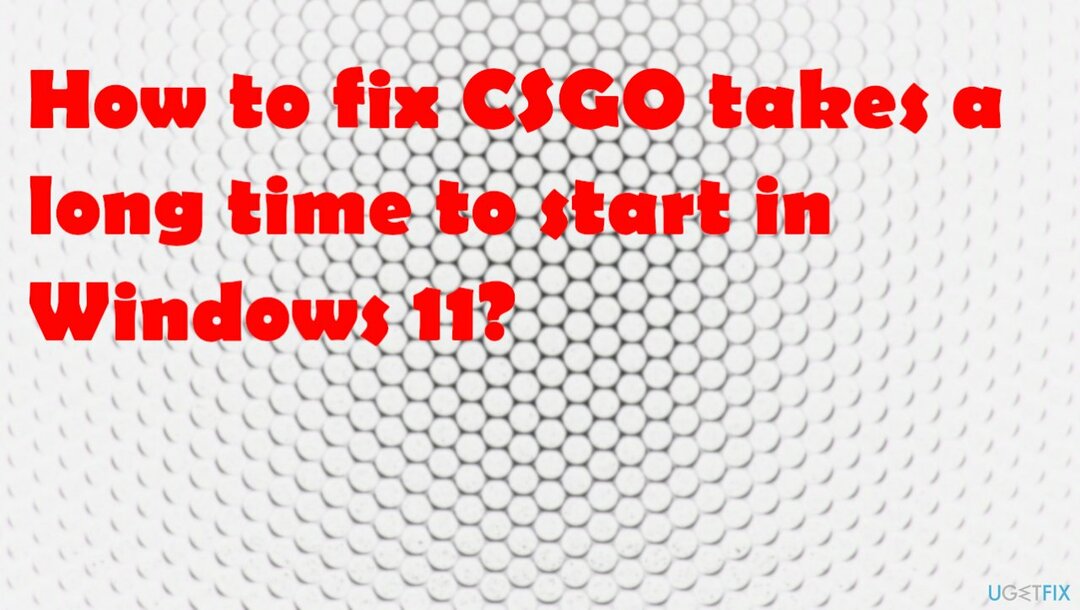
1. Wykonaj czysty rozruch
Aby naprawić uszkodzony system, musisz zakupić licencjonowaną wersję Reimage Reimage.
- wciśnij Wygraj + R aby otworzyć okno dialogowe Uruchom.
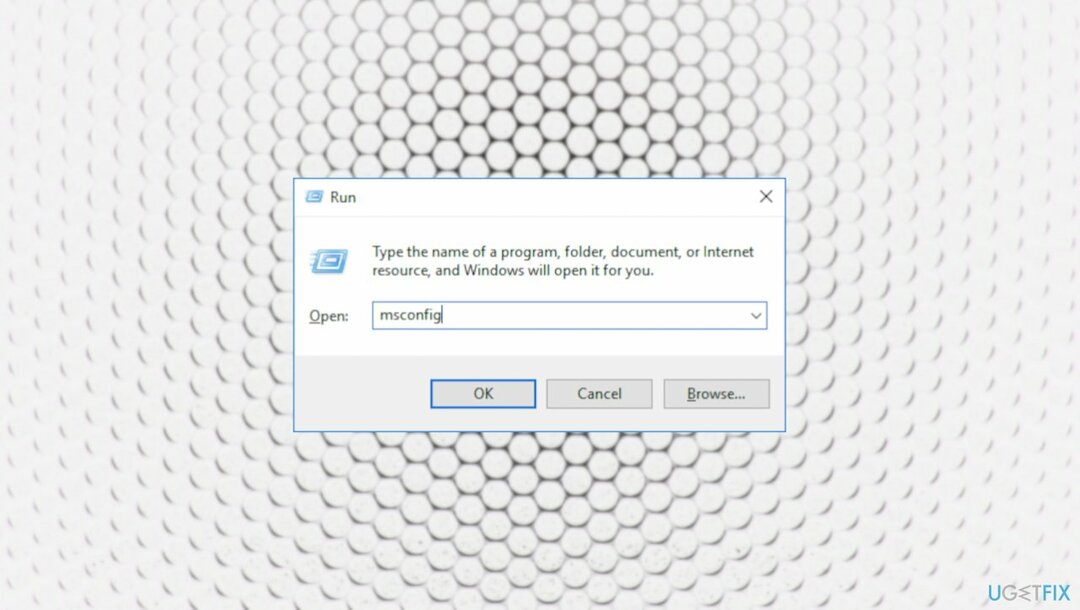
- Rodzaj msconfig i kliknij ok otworzyć Konfiguracja systemu.
- Gdy otworzy się narzędzie konfiguracji systemu.
- Kliknij na Usługi patka.
- Wybierz Ukryj wszystkie usługi Microsoft skrzynka.
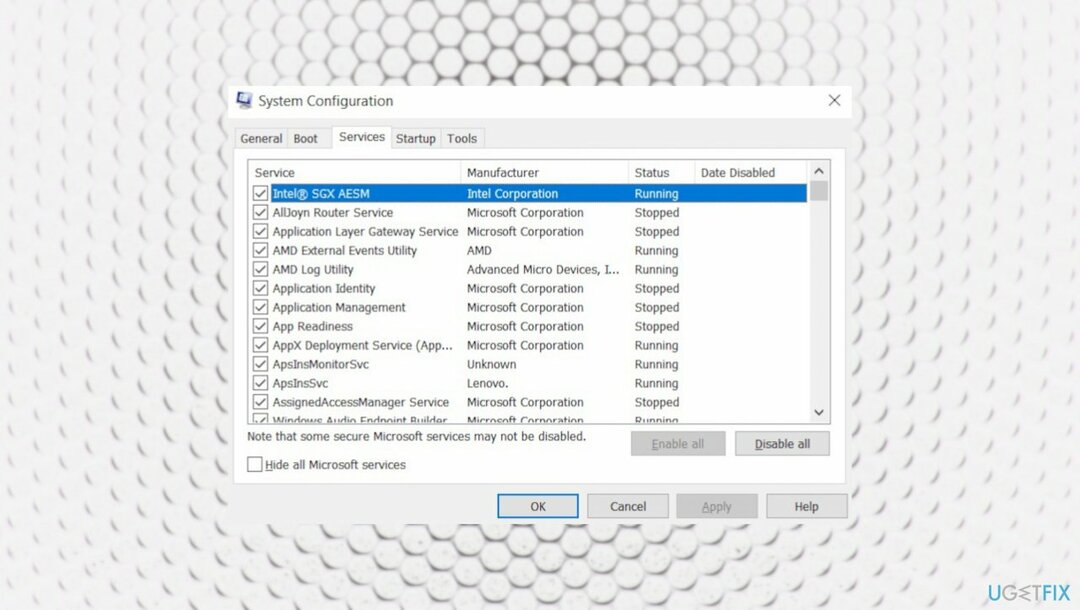
- Kliknij Wyłącz wszystkie przycisk.
- Otworzyć Uruchomienie i kliknij Otwórz Menedżera zadań.
- w Uruchomienie wybierz każdą pozycję i kliknij Wyłączyć.
- Zamknij Menedżera zadań.
- Kliknij ok a następnie uruchom ponownie komputer.
2. Rozwiązywanie problemów
Aby naprawić uszkodzony system, musisz zakupić licencjonowaną wersję Reimage Reimage.
- Wpisz Rozwiązywanie problemów w wyszukiwarce Windows i naciśnij Enter.
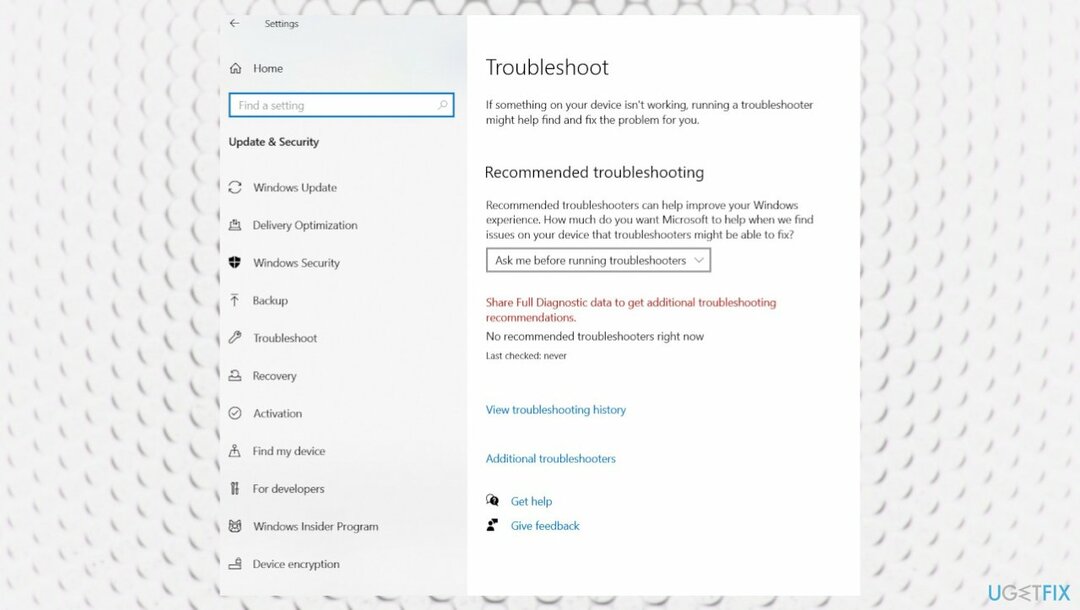
- Kliknij Dodatkowe narzędzia do rozwiązywania problemów.
- Przewiń w dół do Aplikacje Sklepu Windows opcję i wybierz ją.
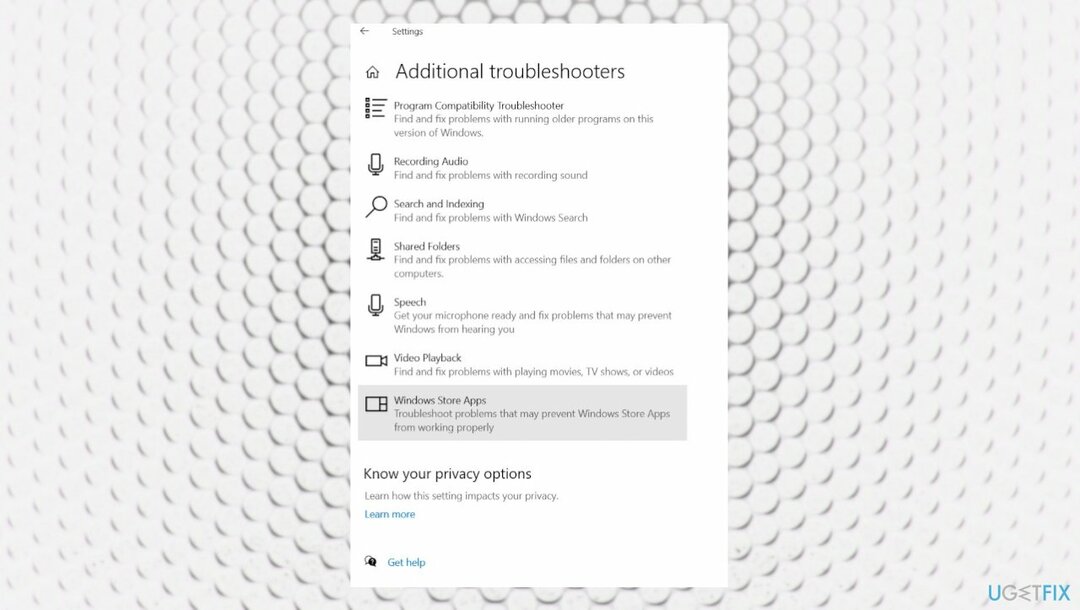
- Kliknij Uruchom narzędzie do rozwiązywania problemów i czekaj na wyniki.
- Zastosuj sugestie, a następnie restart Twój komputer.
3. Zresetuj lub napraw grę
Aby naprawić uszkodzony system, musisz zakupić licencjonowaną wersję Reimage Reimage.
- Iść do Ustawienia systemu Windows naciskając klawisze Windows i I.
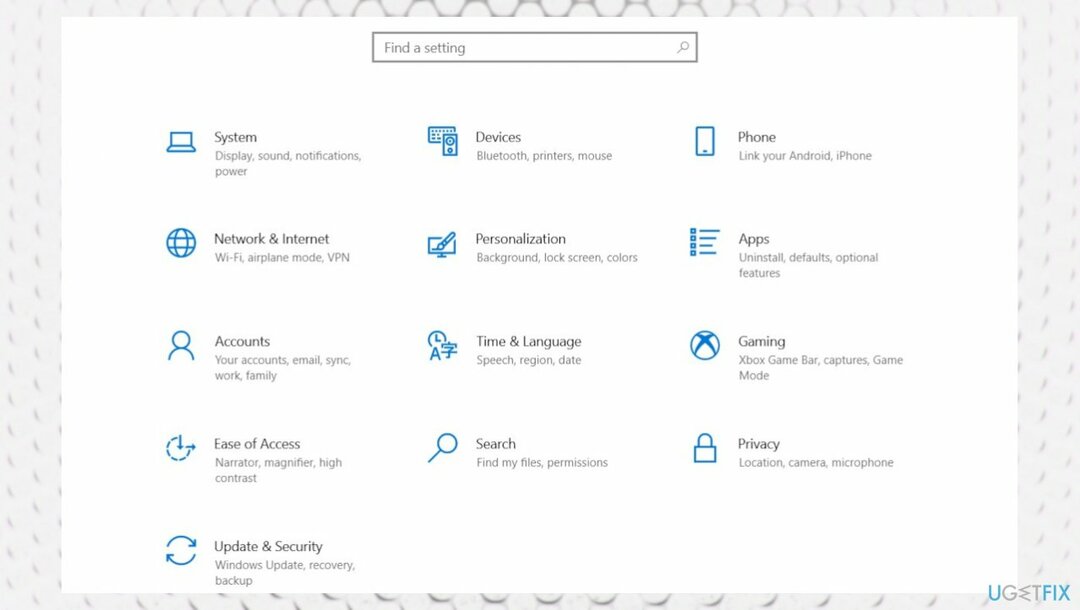
- Iść do Aplikacje.
- Wybierz Aplikacje i funkcje.
- Znajdź grę.
- Iść do Zaawansowane opcje i wybierz Resetuj lub Napraw.
- Uruchom ponownie komputer.
4. Zaktualizuj sterowniki
Aby naprawić uszkodzony system, musisz zakupić licencjonowaną wersję Reimage Reimage.
- Kliknij prawym przyciskiem myszy Początek i wybierz Menadżer urządzeń.
- Zwiększać Karty graficzne Sekcja.
- Kliknij prawym przyciskiem myszy kartę graficzną i wybierz Uaktualnij sterownik.
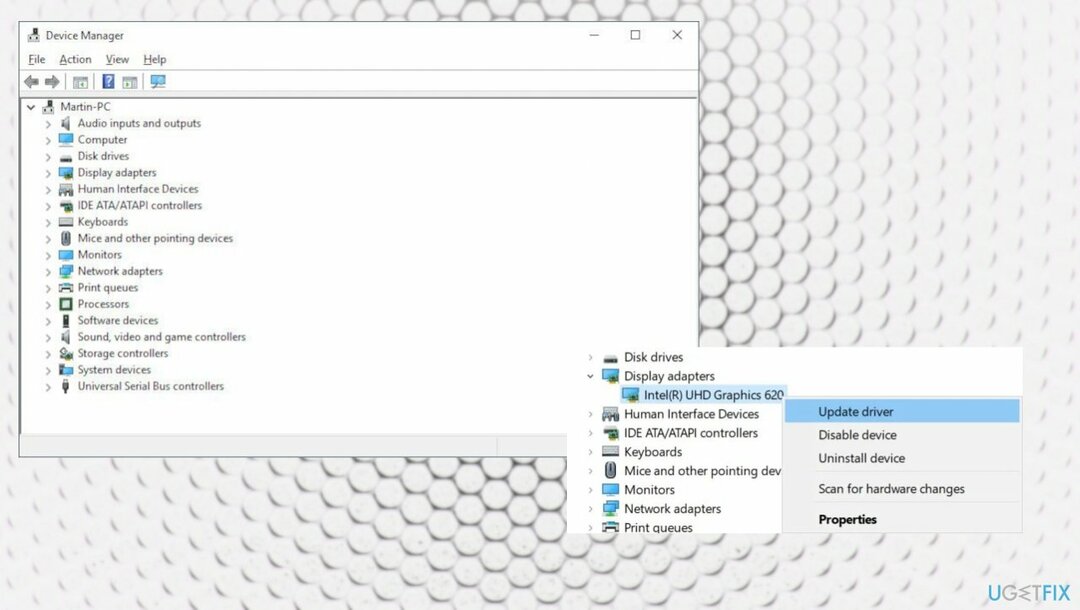
- Wybierać Wyszukaj automatycznie zaktualizowane oprogramowanie sterownika.
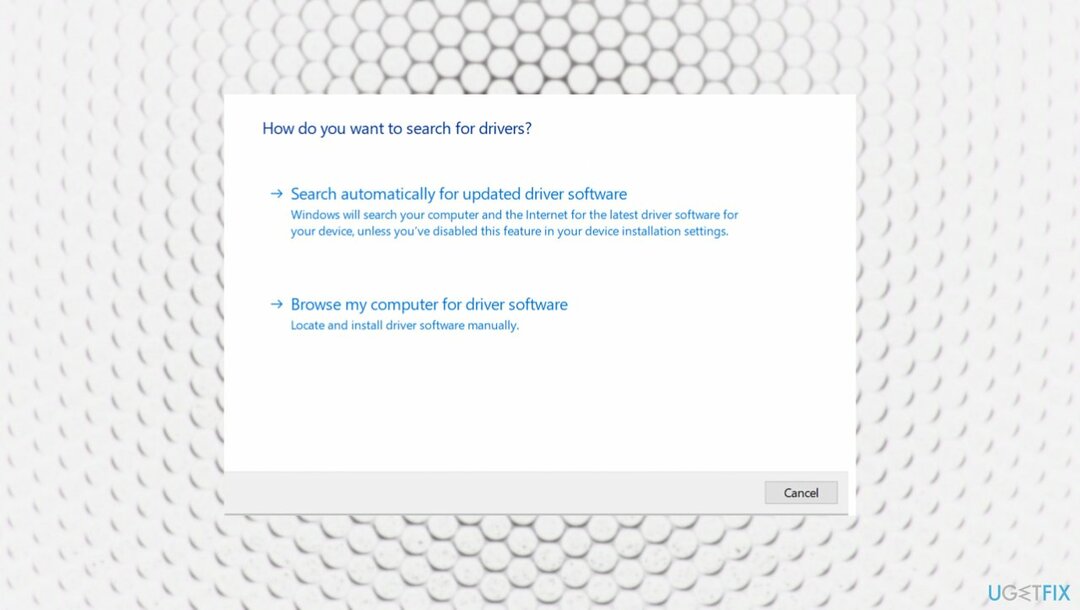
- Poczekaj, aż system Windows pobierze i zainstaluje aktualizacje.
- Restart.
5. Sprawdź aktualizacje dla systemu operacyjnego
Aby naprawić uszkodzony system, musisz zakupić licencjonowaną wersję Reimage Reimage.
- Kliknij prawym przyciskiem myszy Początek przycisk i wybierz Ustawienia.
- Możesz też trafić Okna i ja przycisk, aby przejść bezpośrednio do Ustawienia okno.
- Iść do Aktualizacja i bezpieczeństwo.
- Po prawej stronie zlokalizuj i kliknij Wyświetl historię aktualizacji.
- Możesz również Sprawdź najnowsze aktualizacje.
- zainstalować wszelkie oczekujące aktualizacje systemu operacyjnego.
6. Włącz szybkie uruchamianie
Aby naprawić uszkodzony system, musisz zakupić licencjonowaną wersję Reimage Reimage.
- naciskać Wygraj + R aby otworzyć Uruchom.
- Rodzaj kontrola i kliknij ok aby otworzyć Panel sterowania.
- Iść do System i bezpieczeństwo.
- Następnie Opcje mocy.
- W lewym okienku kliknij Wybierz, do czego służą przyciski zasilania.
- Kliknij Zmień ustawienia, które są obecnie niedostępne.
- Pod Ustawienia wyłączania Sekcja.
- Wybierz Włącz szybkie uruchamianie.
- Kliknij Zapisz zmiany.
- Uruchom ponownie komputer.
Napraw błędy automatycznie
Zespół ugetfix.com dokłada wszelkich starań, aby pomóc użytkownikom znaleźć najlepsze rozwiązania w celu wyeliminowania ich błędów. Jeśli nie chcesz zmagać się z ręcznymi technikami naprawy, skorzystaj z automatycznego oprogramowania. Wszystkie polecane produkty zostały przetestowane i zatwierdzone przez naszych profesjonalistów. Poniżej wymieniono narzędzia, których możesz użyć do naprawienia błędu:
Oferta
Zrób to teraz!
Pobierz poprawkęSzczęście
Gwarancja
Zrób to teraz!
Pobierz poprawkęSzczęście
Gwarancja
Jeśli nie udało Ci się naprawić błędu za pomocą Reimage, skontaktuj się z naszym zespołem pomocy technicznej w celu uzyskania pomocy. Podaj nam wszystkie szczegóły, które Twoim zdaniem powinniśmy wiedzieć o Twoim problemie.
Ten opatentowany proces naprawy wykorzystuje bazę danych zawierającą 25 milionów komponentów, które mogą zastąpić każdy uszkodzony lub brakujący plik na komputerze użytkownika.
Aby naprawić uszkodzony system, musisz zakupić licencjonowaną wersję Reimage narzędzie do usuwania złośliwego oprogramowania.

Uzyskaj dostęp do treści wideo z ograniczeniami geograficznymi za pomocą VPN
Prywatny dostęp do Internetu to VPN, który może uniemożliwić dostawcom usług internetowych, rząd, a stronom trzecim od śledzenia Twojej sieci i pozwalają zachować całkowitą anonimowość. Oprogramowanie zapewnia dedykowane serwery do torrentowania i przesyłania strumieniowego, zapewniając optymalną wydajność i nie spowalniając działania. Możesz także ominąć ograniczenia geograficzne i przeglądać takie usługi jak Netflix, BBC, Disney+ i inne popularne serwisy streamingowe bez ograniczeń, niezależnie od tego, gdzie się znajdujesz.
Nie płać autorom oprogramowania ransomware – skorzystaj z alternatywnych opcji odzyskiwania danych
Ataki złośliwego oprogramowania, zwłaszcza ransomware, są zdecydowanie największym zagrożeniem dla Twoich zdjęć, filmów, plików służbowych lub szkolnych. Ponieważ cyberprzestępcy używają solidnego algorytmu szyfrowania do blokowania danych, nie można go już używać, dopóki nie zostanie zapłacony okup w bitcoinach. Zamiast płacić hakerom, powinieneś najpierw spróbować użyć alternatywy powrót do zdrowia metody, które mogą pomóc w odzyskaniu przynajmniej części utraconych danych. W przeciwnym razie możesz również stracić pieniądze wraz z plikami. Jedno z najlepszych narzędzi, które może przywrócić przynajmniej część zaszyfrowanych plików – Odzyskiwanie danych Pro.